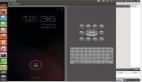Qt Designer 教程實例調用退出
Qt Designer 教程實例調用退出是本文要介紹的內容,學習了 QT Designer 的基本使用方法,這一章我們添加一些稍稍復雜的功能。現在我們做一些準備工作,上次我們說過,我們最好為每一個QT程序建立一個單獨的文件夾,
兩篇相關的Qt Designer 實例文章:
這樣就可以讓我們更方便的使用QT為我們提供的工具,例如qmake等。
- [root@localhost root]# mkdir /root/DesignerTutorial2
- [root@localhost root]# cd /root/DesignerTutorial2
然后打開 QT Designer ,直接在命令行下輸入:designer,如下:
- [root@localhost DesignerTutorial2]# designer&
- [3] 16544
- [root@localhost DesignerTutorial2]#
這里我們看到"Qt Designer - New/Open"對話框,這是一個新建對話框,我們先選擇對話框上的第一個"C++ Project",確定,然后更改名字,這里我們改為 tutorial2.pro 保存
默認情況是保存到我們剛剛創建的文件夾 /root/DesignerTutorial2
這樣我們就創建了一個 *.pro 文件。下面我們再創建一個對話框。
從菜單欄的 File->New 打開新建對話框,選擇第二個:Dialog,
然后也同樣保存到剛剛創建的文件夾 /root/DesignerTutorial2 下。
這時侯,你的 QT Designer 中就會出現一個 From1 來.
更改右下角那個窗口里的 caption ,原內容 "Form1"改為 "我的第二個QT Desiger程序--調用退出",
name , 原內容 "Form1"改為 "form_main"
可以看到這時候窗口的標題欄文字已經改變為"Form1"改為 "我的第二個QT Desiger程序--調用退出",不是嗎?現在我們點擊一下左邊窗口上面的 ToolBox 中的那個 PushButton (標有 OK 的圖標)
并且用鼠標選擇一個合適的大小. 在這個 PushButton 上面用用鼠標雙擊一下,我們就可以改變按鈕上顯示的字了。這里我們把"pushButton1"這幾個字,換成 “退出我的程序”,然後用選擇 OK 就可以了,現在我們看到, 那個按鈕上的標簽已將變成 “退出我的程序” 了.
更改右下角那個窗口"Property Editor"里的 name , 原內容 "pushButton1"改為 "pBtnClose"
現在我們想在程序運行的時候點擊這個 “退出我的程序” 按鈕就關閉我們的應用程序,那么我們該怎么做呢?
也許你已經想到了為它添加一個信號和槽,是這樣的嗎?那么恭喜你,你已經了解了QT的核心內容了。
我們按一下 F3(或者有菜單欄選擇 Edit->Connections ),然後在那個 “退出我的程序” 按鈕上點擊一下。
這時侯我們就看到了 View and Edit Connection 的 Dialog 了. 在 Signal 中選擇 clicked, 在 slot 中,先選擇 close() 就好了,在 Reciever 中選擇 form_main. 這時侯選擇 OK. 。
我們就算是基本完成了。保存下。 如果想看看這個小程序長什麼樣子,可以用 CTRL+T來看 PreView. 點擊按鈕看看,窗口關閉了,對嗎?
這時侯我們只需要一個小的 main.cpp 就可以編譯了。同樣我們的 QT Designer 也可以為我們生成 main.cpp 。
從菜單欄的 File->New 打開新建對話框,選擇最后一個:C++ Main-File(main.cpp).,然后也同樣保存到剛剛創建的文件夾 /root/DesignerTutorial2 下。好了,現在來編譯我們的程序。
生成Makefile文件:
- [root@localhost DesignerTutorial2]# qmake
編譯:
- [root@localhost DesignerTutorial2]# make
- /usr/lib/qt-3.1/bin/uic form_main.ui -o .ui/form_main.h
- g++ -c -pipe -Wall -W -O2 -march=i386 -mcpu=i686 -g -DGLX_GLXEXT_LEGACY -fno-use-cxa-atexit -fno-exceptions
- -DQT_NO_DEBUG -I/usr/lib/qt-3.1/mkspecs/default -I. -I/usr/lib/qt-3.1/include -I.ui/ -I.moc/ -o .obj/main.o main.cpp
- /usr/lib/qt-3.1/bin/uic form_main.ui -i form_main.h -o .ui/form_main.cpp
- g++ -c -pipe -Wall -W -O2 -march=i386 -mcpu=i686 -g -DGLX_GLXEXT_LEGACY -fno-use-cxa-atexit -fno-exceptions
- -DQT_NO_DEBUG -I/usr/lib/qt-3.1/mkspecs/default -I. -I/usr/lib/qt-3.1/include -I.ui/ -I.moc/ -o .obj/form_main.o .ui/form_main.cpp
- /usr/lib/qt-3.1/bin/moc .ui/form_main.h -o .moc/moc_form_main.cpp
- g++ -c -pipe -Wall -W -O2 -march=i386 -mcpu=i686 -g -DGLX_GLXEXT_LEGACY -fno-use-cxa-atexit -fno-exceptions
- -DQT_NO_DEBUG -I/usr/lib/qt-3.1/mkspecs/default -I. -I/usr/lib/qt-3.1/include -I.ui/ -I.moc/ -o .obj/moc_form_main.o .moc/moc_form_main.cpp
- g++ -o tutorial2 .obj/main.o .obj/form_main.o .obj/moc_form_main.o -L/usr/lib/qt-3.1/lib -L/usr/X11R6/lib -lqt-mt -lXext -lX11 -lm
- [root@localhost DesignerTutorial2]# ./tutorial2
- [root@localhost DesignerTutorial2]# ls
- form_main.ui main.cpp Makefile tutorial2 tutorial2.pro
可以看到 tutorial2 ,這就是我們的可執行程序,
運行:
- [root@localhost DesignerTutorial2]# ./tutorial2
點擊按鈕看看,窗口關閉了,這不正是我們期望的嗎?
總結:Qt Designer 教程調用退出的內容介紹完了,這里我們學習了在Linux下 QT Designer 的基本使用方法,并且知道如何添加一個部件的信號。最后希望本文對你有所幫助!